输入法的快捷键怎么设置 win10输入法切换快捷键设置方法
更新时间:2024-07-16 16:39:07作者:yang
在Win10系统中,输入法的切换是我们经常需要使用的功能之一,设置输入法切换的快捷键可以帮助我们更快捷地完成这项操作。下面就来介绍一下Win10输入法切换快捷键的设置方法。打开设置菜单,在搜索框中输入输入法,然后点击语言选项,找到首选语言下的选项按钮。在输入法快捷键中选择切换输入法,然后设置你想要的快捷键即可。通过这种简单的设置,可以让你在输入过程中更加高效地切换输入法。
步骤如下:
1.右键点击任务栏上的语音栏,在右键菜单上。点击「设置」。

2.来到语言栏设置页面,点击右边的「高级键盘设置」。
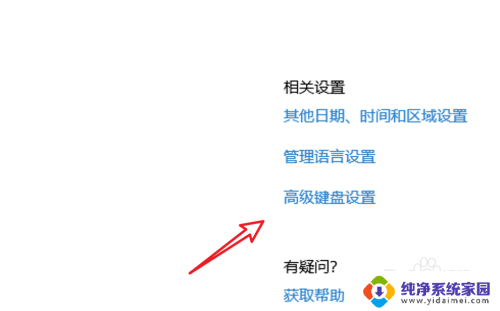
3.在高级键盘设置页面,点击下方的「语言栏选项」。
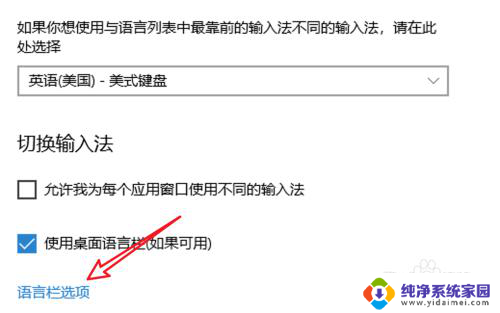
4.点击后会弹出一个窗口,点击窗口上方的「高级键设置」。
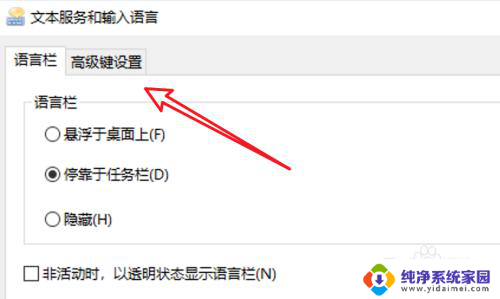
5.在这里有输入法的快捷键设置了,点击下方的「更改按键顺序」。
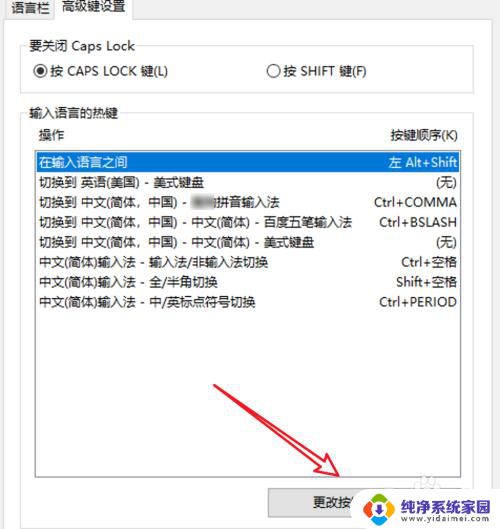
6.在这里就可以选择不同的快捷键了。
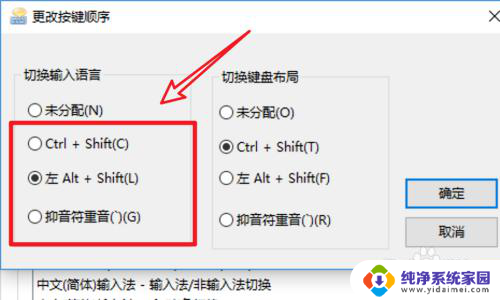
以上就是输入法的快捷键设置方法的全部内容,如果遇到这种情况,您可以尝试按照以上方法解决,希望这对大家有所帮助。
输入法的快捷键怎么设置 win10输入法切换快捷键设置方法相关教程
- win10设置切换输入法快捷键 win10输入法切换快捷键设置方法
- win10输入法快捷键怎么设置 Win10输入法切换快捷键设置方法
- win10设置输入法快捷键 win10输入法切换快捷键设置方法
- 不同输入法切换快捷键 win10输入法切换快捷键设置方法
- win10输入法切换怎么设置 win10输入法切换快捷键设置方法
- win10怎么改输入法快捷 win10输入法切换快捷键设置方法
- 电脑输入法切换怎么设置 win10输入法切换快捷键设置方法
- win10更改输入法切换按键 win10输入法切换快捷键设置方法
- 键盘快捷键怎么设置不要shift WIN10输入法切换快捷键修改方法
- 电脑什么键切换输入法 win10输入法切换快捷键设置步骤
- 怎么查询电脑的dns地址 Win10如何查看本机的DNS地址
- 电脑怎么更改文件存储位置 win10默认文件存储位置如何更改
- win10恢复保留个人文件是什么文件 Win10重置此电脑会删除其他盘的数据吗
- win10怎么设置两个用户 Win10 如何添加多个本地账户
- 显示器尺寸在哪里看 win10显示器尺寸查看方法
- 打开卸载的软件 如何打开win10程序和功能窗口